电脑硬盘不显示怎么办
(编辑:jimmy 日期: 2025/12/6 浏览:3 次 )
常见电脑故障解决365手册 立即下载
立即下载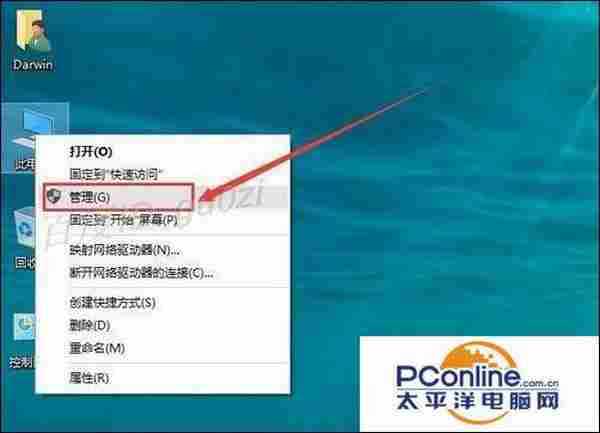
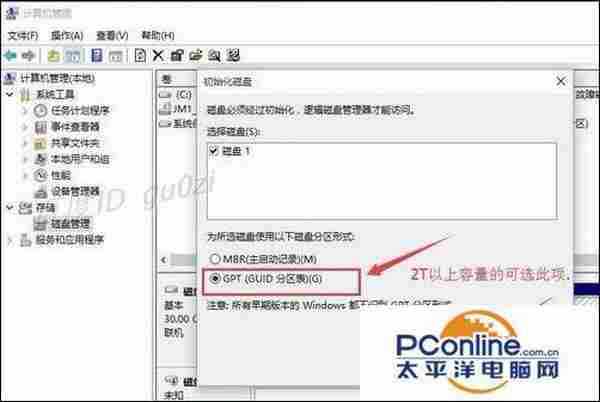

- 软件版本:3.0.8
- 软件大小:1.70MB
- 软件授权:免费
- 适用平台:
- 下载地址:http://dl.pconline.com.cn/download/709049.html
 立即下载
立即下载电脑硬盘不显示怎么办
1、在此电脑/我的电脑/计算机上,点击鼠标 右键
选择 管理
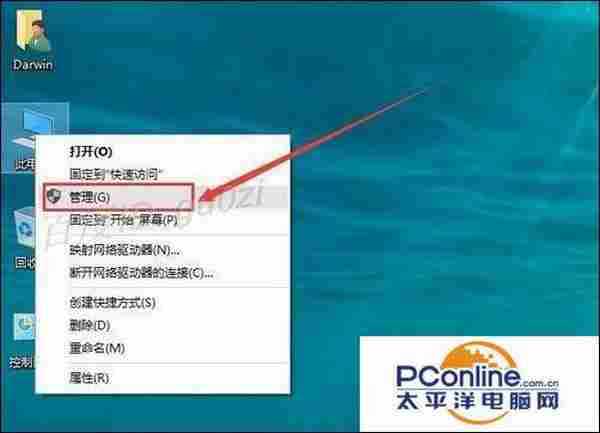
2、打开 磁盘管理,
如果有新装的硬盘,系统会自动弹出初始化磁盘的提示,
大于2T的硬盘,选GPT,反之,选MBR即可。
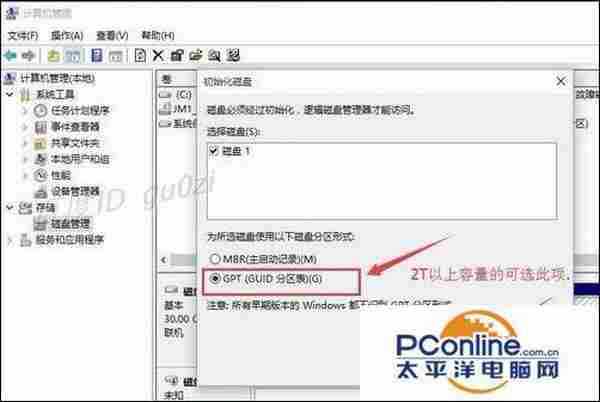
3、初始化很快就完成了,现在可以看到一个完全空的硬盘

4、下面进行分区,在空的硬盘上点击右键,选择 新建简单卷,开始进入分区的操作,
只做个例子,具体大小,可自行分配
在向导页,直接点击下一步
5、比如说,分个大小为50G的ntfs格式分区,输入卷的大小,然后下一步
6、接着下一步,建议勾选 执行快速格式化,不然花的时间会比较久.继续下一步,
7、点击 完成,这样就有一个50G的分区,可以用了.
8、剩余的容量,可重复以上步骤进行分区.建议不要分太多盘,1T的分3个左右,就好了
下一篇:搜狗输入法快速分享方法